Go语言Excel处理库 github.com/xuri/excelize/v2 使用详解
github.com/xuri/excelize/v2 是一个功能强大的 Go 语言库,用于创建、读取、修改和写入 Microsoft Excel (.xlsx) 文件。无论你需要处理简单的表格数据还是复杂的表单、图表和样式,这个库都能为你提供全面的支持。本文将详细介绍如何使用 excelize 库,并通过代码示例演示其常用功能。
1. 安装 excelize
在使用 excelize 之前,你需要安装这个库。打开终端,在你的 Go 项目中执行以下命令:
go get github.com/xuri/excelize/v2
安装完成后,在代码中导入这个库:
import "github.com/xuri/excelize/v2"
2. 创建新的 Excel 文件
excelize 支持创建新的 Excel 文件,并可以向其中写入数据。以下是创建新文件并保存的一个简单示例:
package main
import (
"fmt"
"github.com/xuri/excelize/v2"
)
func main() {
// 创建一个新的 Excel 文件
f := excelize.NewFile()
// 设置单元格的值
f.SetCellValue("Sheet1", "A1", "Hello, Excelize!")
f.SetCellValue("Sheet1", "B1", 100)
// 保存文件
if err := f.SaveAs("Book1.xlsx"); err != nil {
fmt.Println(err)
}
}
在这个示例中,创建了一个名为 Sheet1 的默认工作表,并在单元格 A1 和 B1 中写入了数据。随后将 Excel 文件保存为 Book1.xlsx。
3. 打开并读取现有的 Excel 文件
你可以使用 excelize.OpenFile() 方法打开现有的 Excel 文件,并读取单元格中的内容:
package main
import (
"fmt"
"github.com/xuri/excelize/v2"
)
func main() {
// 打开现有的 Excel 文件
f, err := excelize.OpenFile("Book1.xlsx")
if err != nil {
fmt.Println(err)
return
}
// 获取单元格的值
cellValue, err := f.GetCellValue("Sheet1", "A1")
if err != nil {
fmt.Println(err)
return
}
fmt.Println("A1 Cell Value:", cellValue)
// 关闭文件
if err := f.Close(); err != nil {
fmt.Println(err)
}
}
上面的代码打开了一个名为 Book1.xlsx 的文件,读取 Sheet1 中单元格 A1 的值并输出到控制台。
4. 工作表操作
excelize 支持创建、删除和操作多个工作表。你可以为每个 Excel 文件创建多个工作表,并在不同工作表之间切换。
创建新工作表
可以使用 NewSheet() 方法创建新的工作表:
f := excelize.NewFile()
index, err := f.NewSheet("Sheet2")
if err!= nil {
panic(err)
}
f.SetCellValue("Sheet2", "A1", "Hello from Sheet2")
f.SetActiveSheet(index)
f.SaveAs("Book2.xlsx")
删除工作表
你可以使用 DeleteSheet() 方法删除工作表:
f.DeleteSheet("Sheet2")
重命名工作表
可以通过 SetSheetName() 方法重命名工作表:
f.SetSheetName("Sheet1", "NewSheetName")
5. 单元格操作
在 Excel 文件中,你可以轻松地操作单元格内容。excelize 提供了丰富的 API 用于写入、读取和修改单元格数据。
写入单元格
使用 SetCellValue() 可以向指定单元格写入数据。可以写入多种类型的数据,包括字符串、数字、布尔值等:
f.SetCellValue("Sheet1", "A1", "Go语言")
f.SetCellValue("Sheet1", "B1", 12345)
f.SetCellValue("Sheet1", "C1", true)
读取单元格
你可以使用 GetCellValue() 方法读取单元格的数据,返回的数据总是字符串类型:
value, err := f.GetCellValue("Sheet1", "A1")
if err != nil {
fmt.Println(err)
}
fmt.Println("A1 Cell Value:", value)
6. 单元格类型判断
在读取单元格数据时,有时需要判断单元格的数据类型。excelize 提供了 GetCellType() 方法,可以用来判断单元格的数据类型。
cellType, err := f.GetCellType("Sheet1", "A1")
if err != nil {
fmt.Println(err)
return
}
switch cellType {
case excelize.CellTypeNumber:
fmt.Println("A1 contains a number.")
case excelize.CellTypeInlineString:
fmt.Println("A1 contains a string.")
case excelize.CellTypeBool:
fmt.Println("A1 contains a boolean.")
}
7. 单元格样式
excelize 支持丰富的样式设置,包括字体、对齐、边框和填充色等。
设置单元格字体和对齐
你可以通过 NewStyle() 方法为单元格设置字体样式和对齐方式:
style, err := f.NewStyle(&excelize.Style{
Font: &excelize.Font{
Bold: true,
Italic: true,
Family: "Arial",
Size: 12,
Color: "#FF0000",
},
Alignment: &excelize.Alignment{
Horizontal: "center",
Vertical: "center",
},
})
if err != nil {
fmt.Println(err)
return
}
f.SetCellStyle("Sheet1", "A1", "A1", style)
设置单元格边框
可以通过以下方式为单元格设置边框:
borderStyle, err := f.NewStyle(&excelize.Style{
Border: []excelize.Border{
{
Type: "left",
Color: "#000000",
Style: 1,
},
{
Type: "right",
Color: "#000000",
Style: 1,
},
},
})
if err!= nil {
panic(err)
}
f.SetCellStyle("Sheet1", "A1", "A1", borderStyle)
8. 插入图片
通过 AddPicture() 方法,可以将图片插入到 Excel 工作表中:
if err := f.AddPicture("Sheet1", "B2", "image.png", nil); err != nil {
fmt.Println(err)
}
9. 合并单元格
可以使用 MergeCell() 方法合并单元格:
f.MergeCell("Sheet1", "A1", "B1")
10. 流式读写大数据
对于大规模的数据处理,excelize 提供了流式读写 API,避免内存占用过高。
使用 StreamWriter 实现大规模数据的流式写入:
streamWriter, err := f.NewStreamWriter("Sheet1")
if err != nil {
fmt.Println(err)
return
}
for row := 1; row <= 1000000; row++ {
cell := fmt.Sprintf("A%d", row)
streamWriter.SetRow(cell, []interface{}{"Large Data"})
}
streamWriter.Flush()
11. 错误处理
操作 Excel 文件时,常见的错误包括文件不存在、工作表或单元格不存在等。处理这些错误时,需使用 Go 的 error 类型:
if err := f.SaveAs("Book1.xlsx"); err != nil {
fmt.Println("Error:", err)
}
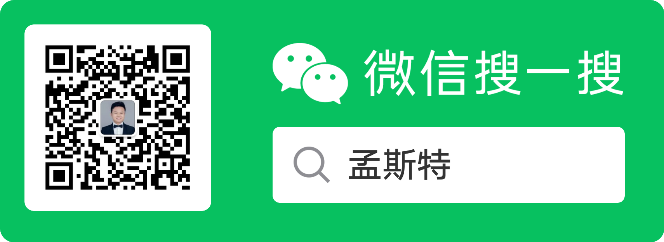
声明:本作品采用署名-非商业性使用-相同方式共享 4.0 国际 (CC BY-NC-SA 4.0)进行许可,使用时请注明出处。
Author: mengbin
blog: mengbin
Github: mengbin92
cnblogs: 恋水无意
腾讯云开发者社区:孟斯特